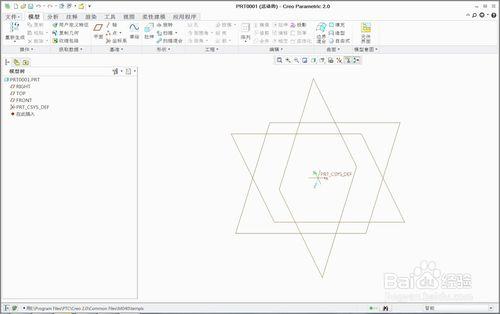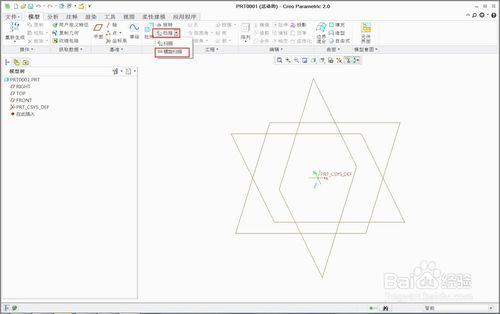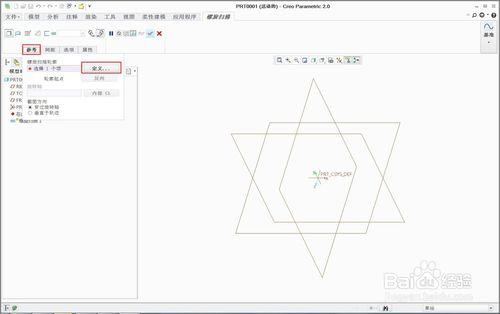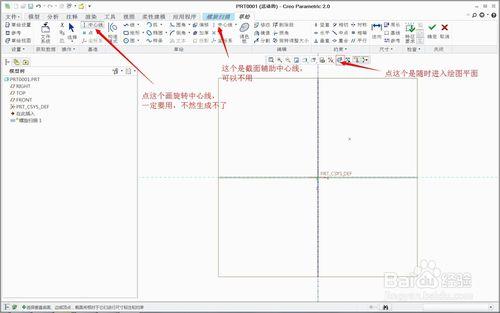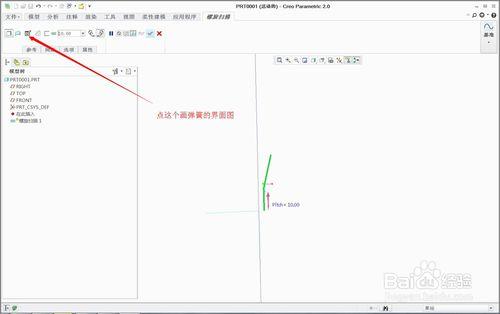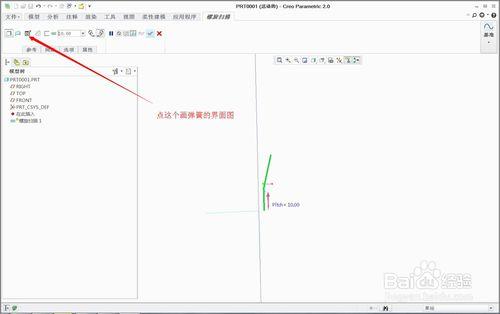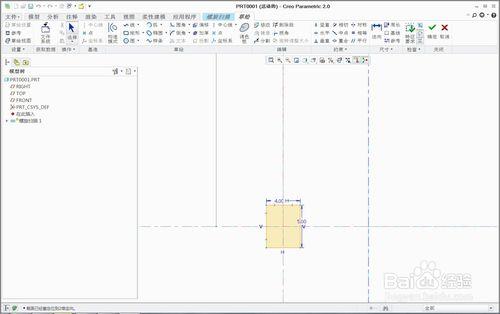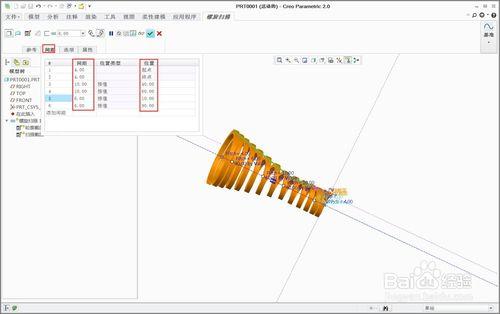Creo的入門階段中,很多初學者都覺得彈簧比較難畫,甚至有些已經用了不少時間的,幾乎還沒用過這個功能,下面小編以Creo2.0軟件為例,把自己的經驗來分享一下。
工具/原料
Creo2.0軟件
電腦
方法/步驟
首先新建一個part圖檔
菜單進入掃描-->螺旋掃描
進入到螺旋掃描的操作界面,點開參考菜單,按下圖指示點擊定義,選擇一個基準面作為繪圖平面,其它默認設置。
畫一條旋轉中心線,這是螺旋掃描,還有旋轉命令必須要畫的,它是旋轉體旋轉的中心,很多初學者畫好了截面,點ok後發現無法生成彈簧,經檢測,原來是最基本的旋轉中心線忘記畫了,它跟幾何輔助中心線是不一樣的,那個是對稱中心,只起到輔助作用,需要的時候才用到,不是必須的。
然後畫彈簧的外形線,也就是螺旋的軌跡線,軌跡線必須是開口的,而且只能在螺旋中心線的一側,不能相交。
畫好外形線後按確定退出繪圖界面,按下圖進入彈簧截面圖繪製
畫個封閉的矩形,其它圓形,方形,異形的截面都可以,只要是封閉的就行。當然也是在螺旋中心線的一側,不能相交,可以不在參考線上約束。
點確定後,如果你畫的截面高度比螺距小,將會出現彈簧的預覽圖。可以設置彈簧的間距參數,間距一定要大於截面高度才能生成彈簧。可以設置左右旋彈簧,默認是右旋彈簧。
點確定後就生成彈簧了。
根據特殊的需要,可以設置變化式的螺距,這種操作方式比proe方便易用了很多。
最後畫的彈簧效果如下圖。
注意事項
Creo的繪圖易用性進步了很多,各位要多練習,唯有實際練習才是提高水平的最好方法。
圓形彈簧跟方形彈簧的畫法是一樣的,這裡只舉例說明方形彈簧的畫法。